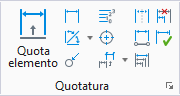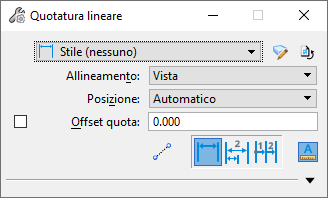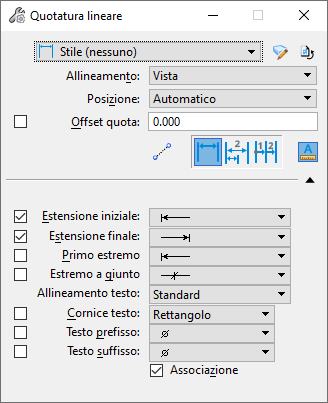Quotatura lineare
 Questo strumento consente di quotare la distanza lineare tra due punti (lunghezza).
Questo strumento consente di quotare la distanza lineare tra due punti (lunghezza).
È possibile accedere a questo strumento dal percorso seguente:
| Impostazione | Descrizione |
|---|---|
| Stile | Visualizza lo stile di quotatura attivo, impostato nella finestra di dialogo Stili di quotatura. Il menu di opzione consente di selezionare altri stili di quota disponibili. Se viene modificata un'impostazione strumento rispetto a quella preimpostata, l'impostazione viene evidenziata in blu e viene visualizzato un asterisco accanto al nome dello stile. |
| Stili di quotatura | Consente di aprire la finestra di dialogo Stili di quotatura, utilizzata per definire le impostazioni relative alle quote. |
| Reset stile | Ripristina le impostazioni predefinite dello strumento specificate per questo stile nella finestra di dialogo Stili di quotatura. |
| Allineamento | Determina l'asse lungo il quale la quota è allineata. |
| Posizione | Consente di impostare il posizionamento del testo della quota:
|
| Offset quota | Imposta un offset standard per il posizionamento di una quota. |
| Seleziona più elementi | Se questa opzione è attivata, è possibile selezionare più elementi per la quotatura disegnando una linea attraverso gli elementi. Inserire un punto dati per l'inizio e la fine della linea. Per continuare la quotatura, tenere premuto il tasto <Ctrl> ed inserire i punti dati per l'inizio e la fine del successivo segmento della linea. Il tasto <Ctrl> consente di continuare la quotatura senza selezionare elementi intermedi. |
| Dimensione lineare | Se si fa clic su questa icona, la modalità dello strumento viene impostata su Dimensione lineare, che viene impiegata per quotare la distanza lineare tra due punti (lunghezza). Ciascuna quota (eccetto la prima) viene calcolata dall'estremo della quota precedente. Le quote sono posizionate in linea (a catena). |
| Lineare in parallelo | Se si fa clic su questa icona, la modalità dello strumento viene impostata su Lineare in parallelo, che viene impiegata per quotare la distanza lineare da un'origine. Le quote sono in parallelo. |
| Lineare singola | Se si fa clic su questa icona, la modalità dello strumento viene impostata su Lineare singola, che viene impiegata per quotare la distanza lineare da un'origine. Le quote sono posizionate in linea (a catena). |
| Icona Bloccaggio scala annotazione | Consente di impostare lo stato di bloccaggio della scala delle annotazioni.Se il blocco è attivo, la scala delle annotazioni verrà applicata alla dimensione lineare che viene posizionata. Di default, la scala annotazioni è presa dall'impostazione della scala annotazioni del modello. È possibile modificarlo soltanto nelle proprietà del modello, nella finestra di dialogo Proprietà. L'eccezione è quando la proprietà Propaga scala annotazioni del modello è disattivata. In quel caso, la scala annotazioni può essere controllata indipendentemente per ogni elemento tramite le sue proprietà. |
| Estensione iniziale | Se questa opzione è attivata, imposta l'estremo facoltativo per l'inizio delle linee delle quote. |
| Estensione finale | Se questa opzione è attivata, imposta l'estremo facoltativo per la fine delle linee delle quote. |
| Primo estremo | Se questa opzione è attivata, imposta l'estremo facoltativo per l'inizio della prima linea della quota. |
| Estremo a giunto | Se questa opzione è attivata e la modalità è su Dimensione lineare o Lineare singola, imposta l'estremo facoltativo all'intersezione degli estremi sinistro e destro (sulle linee di estensione interne) o all'intersezione di una linea di estensione e di una linea di quota (in sostituzione di due frecce con le punte orientate l'una verso l'altra). |
| Allineamento testo | Se la modalità è su Quota elemento, Quota lineare o Quota dimensione perpendicolare ai punti, imposta l'orientamento del testo della quota:
|
| Cornice testo | Se questa opzione è attivata, controlla uno dei seguenti valori per impostare la cornice del testo della quota:
|
| Testo prefisso | Se questa opzione è attivata, consente di impostare il simbolo facoltativo da posizionare prima del testo della quota. |
| Testo suffisso | Se questa opzione è attivata, consente di impostare il simbolo facoltativo da posizionare dopo il testo della quota. |
| Associazione |